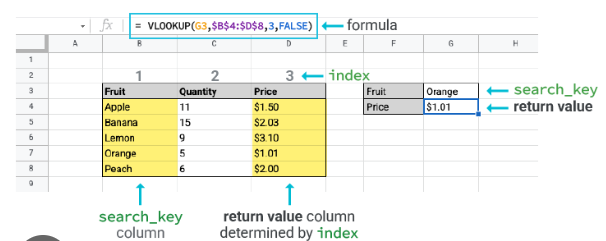
스프레드시트를 단순한 표 작성 도구로만 사용하고 계신가요? 함수를 제대로 활용하면 복잡한 계산과 데이터 분석을 자동화할 수 있습니다. 수많은 함수 중에서도 실무에서 가장 자주 사용되는 핵심 함수들이 있습니다. 데이터 집계의 기본이 되는 필수 계산 함수 완벽 정복을 통해 합계와 평균을 넘어선 다양한 통계 처리 방법을 배우고, 조건부 로직을 구현하는 IF 계열 함수 활용법으로 상황에 따라 다른 결과를 자동으로 도출하는 방법을 익히게 됩니다. 마지막으로 데이터 검색과 참조를 위한 고급 함수 사용법까지 마스터하면 방대한 데이터베이스에서 원하는 정보를 순식간에 찾아낼 수 있습니다. 초보자도 쉽게 따라할 수 있도록 실제 예제와 함께 상세하게 설명드리겠습니다.
데이터 집계의 기본이 되는 필수 계산 함수 완벽 정복
스프레드시트 작업에서 가장 기초가 되는 것은 숫자 데이터를 집계하고 분석하는 함수들입니다. SUM 함수는 선택한 범위의 모든 숫자를 더하는 가장 기본적인 함수로, =SUM(A1:A10)처럼 사용하면 A1부터 A10까지의 합계를 계산합니다. 월별 매출 합계나 총 지출액 계산 등 일상적인 업무에서 매일 사용하게 되는 함수입니다. AVERAGE 함수는 평균값을 구하는 함수로, =AVERAGE(B1:B10)을 입력하면 해당 범위의 평균을 자동으로 계산해줍니다. 학생들의 평균 성적이나 월평균 판매량을 파악할 때 필수적입니다. COUNT 함수는 숫자가 입력된 셀의 개수를 세는 함수입니다. =COUNT(C1:C20)을 사용하면 C1부터 C20 범위에서 숫자가 들어있는 셀이 몇 개인지 알려줍니다. 데이터 입력 현황을 파악하거나 응답자 수를 집계할 때 유용합니다. COUNTA 함수는 COUNT와 비슷하지만 숫자뿐만 아니라 텍스트를 포함한 모든 데이터가 있는 셀을 세어줍니다. 참석자 명단이나 설문 응답 여부를 확인할 때 활용됩니다. MAX와 MIN 함수는 각각 범위 내에서 최댓값과 최솟값을 찾아주는 함수입니다. =MAX(D1:D50)은 해당 범위에서 가장 큰 값을, =MIN(D1:D50)은 가장 작은 값을 반환합니다. 최고 점수나 최저 온도, 최대 판매량 등을 파악할 때 사용합니다. 이러한 기본 집계 함수들은 단독으로 사용되기도 하지만, 다른 함수들과 결합하여 더욱 강력한 분석 도구가 되기도 합니다. 예를 들어 조건을 만족하는 셀만 합계를 내는 SUMIF나 여러 조건을 동시에 적용하는 SUMIFS 함수로 발전할 수 있습니다.
조건부 로직을 구현하는 IF 계열 함수 활용법
데이터를 단순히 집계하는 것을 넘어 특정 조건에 따라 다른 결과를 도출해야 할 때 IF 계열 함수가 필수적입니다. IF 함수는 조건을 판단하여 참일 때와 거짓일 때 다른 값을 반환하는 논리 함수입니다. 기본 구조는 =IF(조건, 참일때값, 거짓일때값)입니다. 예를 들어 =IF(A1>=60, ""합격"", ""불합격"")은 A1 셀의 값이 60 이상이면 합격을, 그렇지 않으면 불합격을 표시합니다. 성적 평가, 재고 부족 경고, 목표 달성 여부 판단 등 다양한 상황에서 활용됩니다. 여러 조건을 중첩해야 할 때는 IF 함수 안에 또 다른 IF 함수를 넣는 중첩 IF를 사용할 수 있습니다. =IF(A1>=90, ""A"", IF(A1>=80, ""B"", IF(A1>=70, ""C"", ""D"")))처럼 점수에 따라 등급을 매길 수 있습니다. COUNTIF 함수는 특정 조건을 만족하는 셀의 개수를 세어줍니다. =COUNTIF(B1:B100, "">50"")은 B1부터 B100 범위에서 50보다 큰 값을 가진 셀이 몇 개인지 계산합니다. 기준치를 초과한 데이터의 개수를 파악할 때 매우 유용합니다. SUMIF 함수는 조건을 만족하는 셀들의 합계를 구합니다. =SUMIF(C1:C50, ""완료"", D1:D50)은 C 열에서 ""완료""라고 표시된 행의 D 열 값들만 합산합니다. 특정 부서의 매출 합계나 완료된 프로젝트의 총 비용을 계산할 때 활용됩니다. AVERAGEIF 함수는 조건을 만족하는 셀들의 평균을 계산합니다. 특정 지역의 평균 매출이나 합격자들의 평균 점수를 구할 때 사용합니다. 이러한 조건부 함수들을 마스터하면 수작업으로 데이터를 필터링하고 계산하는 시간을 대폭 줄일 수 있으며, 데이터가 업데이트될 때마다 자동으로 결과가 갱신되는 동적인 보고서를 만들 수 있습니다.
데이터 검색과 참조를 위한 고급 함수 사용법
실무에서 가장 강력하면서도 초보자들이 어려워하는 함수가 바로 데이터 검색 및 참조 함수입니다. VLOOKUP은 수직 방향으로 데이터를 검색하는 함수로, 구글 시트 엑셀 기본 함수 중에서도 가장 활용도가 높은 함수입니다. 구조는 =VLOOKUP(찾을값, 범위, 열번호, 정확히일치여부)입니다. 예를 들어 직원 코드로 직원 이름을 찾거나, 제품 번호로 가격을 검색할 때 사용합니다. =VLOOKUP(A2, 직원명단!A:D, 2, FALSE)는 A2의 값을 직원명단 시트의 A열에서 찾아 같은 행의 2번째 열(B열) 값을 가져옵니다. 마지막 인수인 FALSE는 정확히 일치하는 값만 찾으라는 의미입니다. HLOOKUP은 VLOOKUP의 수평 버전으로, 가로로 배열된 데이터에서 검색할 때 사용합니다. 월별로 가로로 나열된 데이터에서 특정 월의 값을 찾을 때 유용합니다. INDEX와 MATCH 함수를 조합하면 VLOOKUP보다 더 유연한 검색이 가능합니다. VLOOKUP은 왼쪽에서 오른쪽으로만 검색할 수 있는 제약이 있지만, INDEX와 MATCH 조합은 어느 방향이든 검색할 수 있습니다. =INDEX(반환범위, MATCH(찾을값, 검색범위, 0))의 형태로 사용합니다. LEFT, RIGHT, MID 함수는 텍스트에서 특정 부분을 추출하는 함수입니다. LEFT 함수는 =LEFT(A1, 3)처럼 왼쪽에서부터 지정한 개수만큼의 문자를 가져오고, RIGHT는 오른쪽에서부터, MID는 중간의 특정 위치에서 문자를 추출합니다. 주민등록번호에서 생년월일을 분리하거나 제품 코드를 분석할 때 활용됩니다. 이러한 고급 함수들을 능숙하게 다루면 여러 시트에 분산된 데이터를 통합하고, 대량의 데이터에서 필요한 정보만 자동으로 추출하는 시스템을 구축할 수 있어 업무 자동화의 핵심 역량을 갖추게 됩니다.